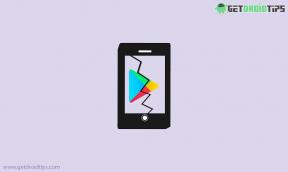Viteštvo 2: Izdanje s crnim ekranom
Miscelanea / / August 04, 2021
Jeste li upoznati s epski srednjovjekovni filmovi koje vode neke žestoke bitke? Ako je odgovor da, onda vam se najvjerojatnije sviđa nedavno pokrenuta igra Chivalry 2 koja se temelji na ili je nadahnuta svakom akcijom ikonskog trenutka epske ere srednjovjekovnog filma. Međutim, ironično je da ima sve što jedan igrač želi u ovom igraćem dobu. Nažalost, mnogim je igračima izazov pokrenuti ovu višenamjensku slasher igru u prvom licu na svom Windows 10 računalu. Da, većina njih izvijestila je o uobičajenom problemu: dobivaju problem s crnim zaslonom dok pokušavaju učitati igru.
Ipak, iza toga mogu biti razni razlozi, ali točan je još uvijek tajna. Međutim, srećom pronašli smo neko privremeno rješenje za ovu pogrešku, tako da zabava nikad ne podmiruje vas. Dakle, ovdje je potpuni popis rješenja za koja smatramo da su stvarno korisna za rješavanje problema s crnim zaslonom na računalu sa sustavom Windows 10.

Sadržaj stranice
-
Kako riješiti problem s crnim zaslonom Chivalry 2
- # 1: Isključite i uključite svoju igru
- # 2: Prebacite se u način rada s prozorima, a zatim se vratite u način rada preko cijelog zaslona
- # 3: Ponovo pokrenite računalo
- # 4: Pokrenite igru kao administrator
- # 5: Privremeno onemogućite antivirus
- # 6: Ažurirajte svoj GPU upravljački program
- Završavati
Kako riješiti problem s crnim zaslonom Chivalry 2
U Chivalry 2, programeri su preuzeli zaplet bitke Chivalry 1 i rekonstruirali je kako bi vam pružili dramatičnije i zanimljivije borbe na svim razinama vještina. Ali, vrlo je iritantno kada ćemo dominirati masivnim predvorjem bojnog polja s 64 igrača i odjednom igra padne, zamrzne se ili dobije problem s crnim ekranom.
Dakle, to treba popraviti. Ovdje smo spomenuli nekoliko jednostavnih i učinkovitih koraka za rješavanje problema kako biste riješili problem s crnim zaslonom. Stoga, ako ste smetali zbog problema s padom ili smrzavanjem, možete posjetiti naš web stranica. O tome imamo i članak. Sada, prije nego što krenemo dalje, možda ćete prvo trebati provjeriti zadovoljava li vaše računalo sistemske zahtjeve za nesmetano pokretanje igre.
Minimalni sistemski zahtjevi:
- CPU: Intel Core i3-4370 ili sličan
- radna memorija: 8 GB
- OPERACIJSKI SUSTAV: Windows 10 64bit
- GPU: NVIDIA GeForce GTX 660 ili slična
- BESPLATNO SKLADIŠTENJE: 20 GB
- VRAM: 2048 MB
- P-SHADER: 5.0
- V-SHADER: 5.0
Preporučeni PC zahtjevi:
- CPU: Intel Core i7 6700 ili sličan
- radna memorija: 16 GB
- OPERACIJSKI SUSTAV: Windows 10 64bit
- GPU: NVIDIA GeForce GTX 1070 ili slično
- BESPLATNO SKLADIŠTENJE: 20 GB
- VRAM: 8192 MB
- P-SHADER: 5.1
- V-SHADER: 5.1
# 1: Isključite i uključite svoju igru
Ovo je prvo što biste trebali isprobati kada imate problem s crnim zaslonom. Većina igrača je izvijestila da im ovaj korak pomaže da riješe problem blokade zaslona iz Chivalry 2. Dakle, možete pokušati ponovo igrati ovu igru na računalu sa sustavom Windows 10.
- Od isključivanja i uključivanja, jednostavno mislimo da tijekom izvođenja minimizirate svoju igru ili se prebacite na drugi program pritiskom na Tipka Alt + Tab istovremeno s vaše tipkovnice.
- Nakon toga, odmah se vratite pritiskom na Alt i Tab tipke na tipkovnici.
Međutim, ako vam ovo pomaže, ne trebate slijediti daljnje korake. Ali ako se problem nastavi, ne mučite se. U ovom članku još uvijek možete isprobati mnogo rješenja. Možete ih probati sve.
# 2: Prebacite se u način rada s prozorima, a zatim se vratite u način rada preko cijelog zaslona
Ponekad se u osnovi javlja problem s crnim zaslonom zbog nekih privremenih kvarova u postavkama grafike. Pa, kako možete riješiti ovaj problem? Pa, tako je jednostavno to učiniti da se tijekom igranja igre možete prebacivati između prozorskog i punog zaslona. Međutim, ako ne znate kako to učiniti, slijedite korake navedene u nastavku:
- pritisni Alt i Unesi tipke istovremeno na tipkovnici za prebacivanje u način rada s prozorima tijekom igranja igre.
- Sada odmah pritisnite Alt i Unesi tipke istovremeno na tipkovnici za povratak na prikaz preko cijelog zaslona tijekom igranja igre.
- Nakon što završite, provjerite ostaje li problem crne boje i dalje.
# 3: Ponovo pokrenite računalo
E sad, ako tako mislite, zašto se ponovno pokrenuti? Znači li kako ponovno podizanje sustava računala pomaže u rješavanju problema s crnim zaslonom tijekom igranja Chivalry 2? Gotovo svaki put, u svakom slučaju, jednostavno ponovno pokretanje može vam pomoći u ispravljanju pogrešaka.
Ponovo pokrenite računalo, a ne samo da započnete s novim računalom, već i briše trenutno stanje aplikacija. Međutim, pretpostavimo da ako postoji bilo koji kôd koji je zapeo i zaustavi rad vašeg softvera, tada će se i ponovno pokretanje sustava ukloniti. Ali, što je najvažnije, kada ponovo pokrenete uređaj, sustav će se podići ispočetka, pa će raditi jednako dobro kao i prije.
Reklame
# 4: Pokrenite igru kao administrator
U nekim slučajevima Windows možda neće dati vašoj igri ili nekom drugom programu potrebna ovlaštenja za rad kako bi trebao. Međutim, ponekad to može dovesti do toga da igra ne započne, ima crni zaslon ili pogreške zamrzavanja. Stoga preporučujemo da omogućite opciju pokretanja Chivalry 2 s administratorom i znajte da bi vam ovo moglo pomoći u rješavanju problema. Slijedite korake ako ne znate kako pokrenuti igru s administratorskim pravima:
- Prije svega, pokrenite izbornik Start sustava Windows na računalu sa sustavom Windows 10.
- Dođite do File Explorer.
- Sada kliknite na Ovo računalo.
- Zatim krenite prema Lokalni disk (C :) i konačno Programske datoteke (x86).
- Sada pronađite mapu koja se zove Chivalry 2. Jednom kliknite na njega.
- Unutar mape Chivalry 2 i pronađite .exe datoteka.
- Zatim kliknite desnu tipku miša i odaberite svojstva.
- Zatim se unutar prozora svojstava prebacite na karticu Kompatibilnost.
- Sada, jednostavno u odjeljku Privilege Level, označite okvir pored da biste radili kao administrator.
- Kliknite Primijeni i pritisnite gumb U redu.

To je to. Sada možete jednostavno pokrenuti igru i, ako se to zatraži, kliknite YES. Od sada, kad god pokrenete igru, ona će se pokretati kao administrator. Međutim, sada ćete vidjeti kako problem s crnim zaslonom nestaje. U najgorem slučaju, ako se problem nastavi, slijedite sljedeći potencijalni korak.
Reklame
# 5: Privremeno onemogućite antivirus
To bi mogao biti još jedan razlog da se igra Chivalry 2 sruši ili se ne uspije učitati, a zaglavljena na crnom zaslonu je vaš antivirus ili Windows Defender. Ponekad naš antivirus ili Windows Defender otkrije igru .exe datoteku kao trojanski virus, zbog čega je počinje blokirati, što rezultira problemom s crnim zaslonom tijekom učitavanja igre. Međutim, možete se osloniti na korake dane u nastavku kako biste privremeno onemogućili antivirus:
- Idite na Pokretanje sustava Windows izbornik.
- Traziti Sigurnost sustava Windows i pogodio Unesi ključ.
- Sada idite na Zaštita od virusa i prijetnji.
- Pomaknite se dolje do Postavke zaštite od virusa i prijetnji.
- Zatim možete kliknuti na Upravljanje postavkama mogućnosti.
- Sada, uključite gumb ispod Zaštita u stvarnom vremenu u isključen položaj. Zatim kliknite na Da za potvrdu ako se to zatraži.
- Provjerite je li problem s igrom Chivalry 2 riješen.

To je to. Sada možete vidjeti da se igra pokreće bez problema. Međutim, možete ga omogućiti bilo kada slijedeći isti postupak.
# 6: Ažurirajte svoj GPU upravljački program
U mnogim se slučajevima vidi da zastarjeli GPU upravljački program uzrokuje određeni problem u igri. Dakle, samo ažurirajte svoje upravljačke programe na najnoviju verziju slijedeći dolje navedene korake:
- Pritisnite Windows + R pomoću tipkovnice.
- Sada upišite "DxDiag" u okvir za upit za pokretanje i kliknite u redu.
- Pričekajte dok se DirectX Diagnostic Tool ne učita. Nakon toga proširite Prikaz tab.
- Sad ćete vidjeti naziv svoje video kartice zajedno s proizvođačem navedenim u odjeljku Uređaj. Međutim, u tom se odjeljku također spominje trenutna verzija upravljačkog programa. Zabilježite.
- Napokon, posjetite službeno web mjesto proizvođača upravljačkih programa kako biste dobili najnoviji upravljački program dostupan za vaš uređaj.
- To je to. Sada, nakon što se upravljački program ažurira, pokrenite igru i provjerite nastavlja li problem s crnim zaslonom ili ne.
Nažalost, ako i dalje naiđete na problem s crnim zaslonom, preporučujemo da se obratite timu za podršku i zamolite ih da dodatno poprave ovu pogrešku. Sigurno će smisliti nekakvo rješenje da to riješe.
Završavati
Pa, jeste li riješili problem s crnim zaslonom u Chivalryju 2? Ako je odgovor da, onda nas obavijestite u odjeljku za komentare koja vam je gore navedena metoda pomogla. Međutim, ako u najgorem slučaju i dalje dobijete problem s crnim zaslonom, preporučujemo da pričekate dok programer sam ne riješi problem.
Također, ovaj članak možete dodati u oznake ako programer objavi bilo kakve dodatne ispravke. Obavijestit ćemo vas ovdje. Nadalje, možete posjetiti našu web stranicu kako biste pročitali uzbudljivije vijesti i članke o igrama.